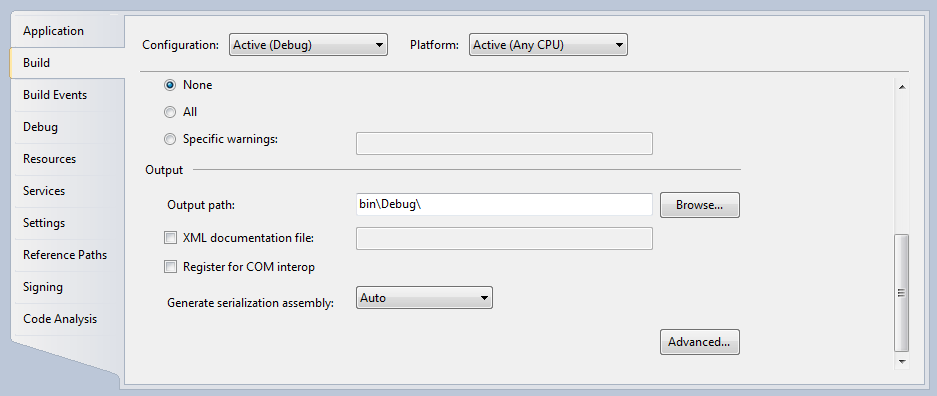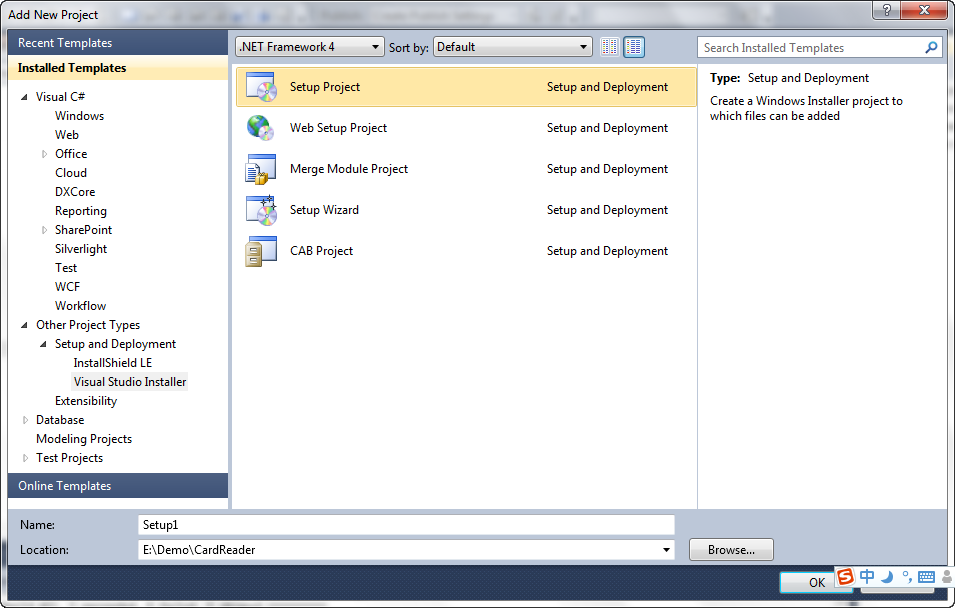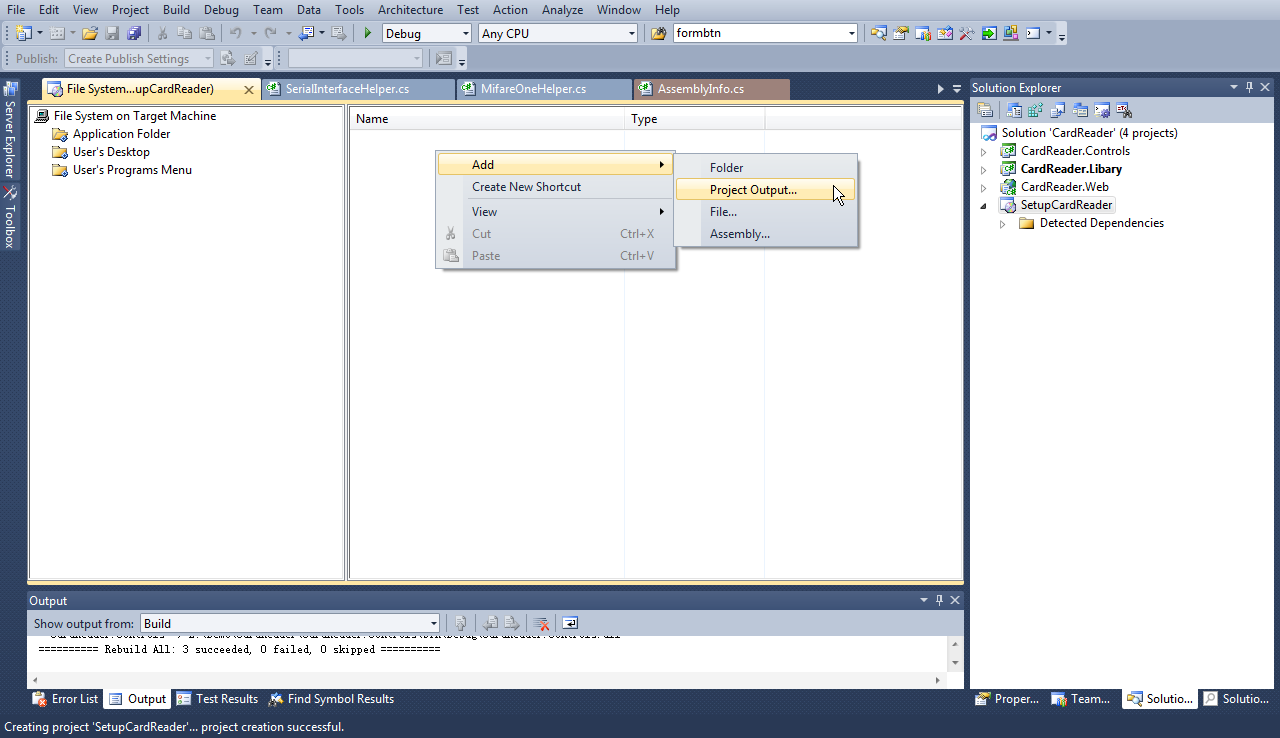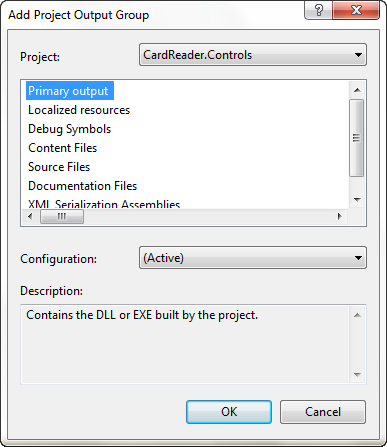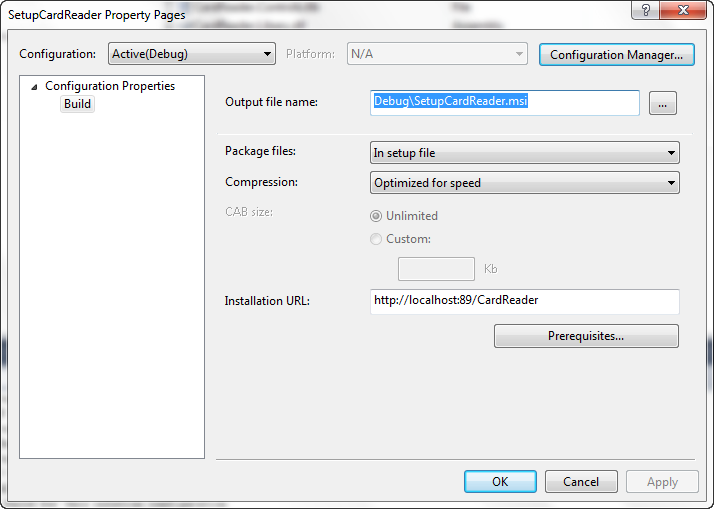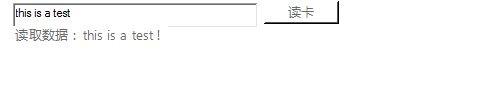使用VS2010 C#开发ActiveX控件(上)
要开发Web版的读卡程序,大体思路如下:
1. 使用C#对原始的Dll进行封装,这里要封装两部分内容,一部分是串口通信的功能,一部分是对卡读写的功能。
2. 开发ActiveX控件调用封装后的Dll,使用串口通信来对卡进行读写。
3. 打包并发布ActiveX控件。
4. 使用ActiveX控件。
思路1中封装代码有2个类SerialInterfaceHelper,串口通信的帮助类,MifareOneHelper,M1卡的读写帮助类,我们放在了项目CardReader.Library中。
由于本文的重点是使用VS 2010(C#)进行ActiveX控件的开发,因此思路1中的内容就不进行详述了,后面会直接给出类库可以参考。本文的实例中演示C#开发
一个ActiveX读卡器控件,实现读取卡号并显示出卡号或异常信息的功能,分成三个大的步骤来实现:开发ActiveX控件、打包并发布ActiveX控件和使用
ActiveX控件。
开发ActiveX控件
常见的一些ActiveX大部分是使用VB、Delphi、C++开发,使用C#开发ActiveX要解决下面三个问题:
(1)使.NET组件可以被COM调用
(2)在客户机上注册后,ActiveX控件能通过IE的安全认证
(3)已在客户机上注册时,安装包能通过IE的签名认证
开发ActiveX步骤:
1. 创建Windows Forms Control Library项目CardReader.Controls,设置项目属性能够被COM调用。
右击CardReader.Controls,选择属性,设置项目的Assembly属性,如下图1所示:
图1
对Make Assembly Com-Visible选项划钩。
设置项目的编译选项,如图2所示:
图2
图2中对Register for COM Interop选中,对COM组件进行注册。(注意,此处如果实在debug状态下修改的,那在调到release状态下还需要再设置一次。)
设置应用程序的AssemblyInfo属性,右击项目的Properties,打开AssemblyInfo文件,Assembly:AllowPartiallyTrustedCallers,注意添加引用System.Security,代码如下:
代码如下:
using System.Reflection;
using System.Runtime.CompilerServices;
using System.Runtime.InteropServices;
using System.Security;
// General Information about an assembly is controlled through the following
// set of attributes. Change these attribute values to modify the information
// associated with an assembly.
[assembly: AssemblyTitle("CardReader.Controls")]
[assembly: AssemblyDescription("")]
[assembly: AssemblyConfiguration("")]
[assembly: AssemblyCompany("Microsoft")]
[assembly: AssemblyProduct("CardReader.Controls")]
[assembly: AssemblyCopyright("Copyright © Microsoft 2011")]
[assembly: AssemblyTrademark("")]
[assembly: AssemblyCulture("")]
[assembly:AllowPartiallyTrustedCallers()]
// Setting ComVisible to false makes the types in this assembly not visible
// to COM components. If you need to access a type in this assembly from
// COM, set the ComVisible attribute to true on that type.
[assembly: ComVisible(true)]
// The following GUID is for the ID of the typelib if this project is exposed to COM
[assembly: Guid("15493d85-ec9e-4c75-a237-9009a997b780")]
// Version information for an assembly consists of the following four values:
//
// Major Version
// Minor Version
// Build Number
// Revision
//
// You can specify all the values or you can default the Build and Revision Numbers
// by using the '*' as shown below:
// [assembly: AssemblyVersion("1.0.*")]
[assembly: AssemblyVersion("1.0.0.0")]
[assembly: AssemblyFileVersion("1.0.0.0")]
2. 开发读卡器用户控件,这个用户控件包含三个部分:
一个TextBox,用以显示读出的卡号
一个Button,读卡
一个Label,显示错误信息
编写读卡按钮事件的代码,完成控件开发后,为了使该用户控件作为一个ActiveX控件进行使用,还需要做以下修改:
首先,为控件类创建一个唯一的GUID,这个编号将用于B/S系统的客户端调用时使用,注意这里的GUID不能和AssemblyInf中的GUID相同,生成GUID的方法如下,
在开始-》程序中打开Microsoft Windows SDK Tools,如下图3所示:
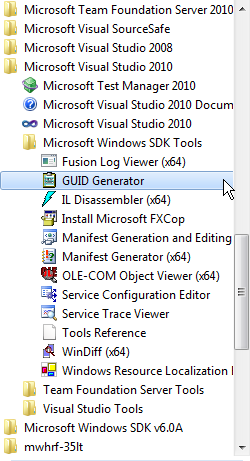
图3
点击GUID Generator,生成GUID,如下图4所示:
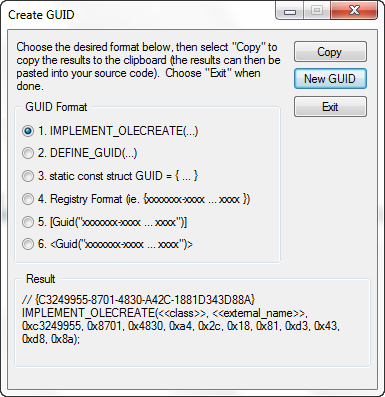
图4
COPY生成的GUID到记事本,再拷贝GUID的字符串到控件类,代码如下所示:[Guid("E395359C-86F2-4D7B-A91A-5A64B9E3BA6C")]
public partial class ReadCardControl : UserControl
其次,为了让ActiveX控件获得客户端的信任,控件类还需要实现一个名为“IObjectSafety”的接口,要创建该接口(注意,不能修改该接口的GUID值),
IObjectSafety代码如下:
[ComImport, Guid("1D9AD540-F2C9-4368-8697-C4AAFCCE9C55")]
[InterfaceType(ComInterfaceType.InterfaceIsIUnknown)]
public interface IObjectSafety
{
[PreserveSig]
void GetInterfacceSafyOptions(
int riid,
out int pdwSupportedOptions,
out int pdwEnabledOptions);
[PreserveSig]
void SetInterfaceSafetyOptions(
int riid,
int dwOptionsSetMask,
int dwEnabledOptions);
}
注意这里要添加引用:using System.Runtime.InteropServices;
3. 修改控件类,使之继承IObjectSafety接口,代码清单如下:
[Guid("E395359C-86F2-4D7B-A91A-5A64B9E3BA6C")]
public partial class ReadCardControl : UserControl,IObjectSafety
{
public int icdev; // 通讯设备标识符
public Int16 st;
public int sec;
public ReadCardControl()
{
InitializeComponent();
}
#region IObjectSafety 成员
public void GetInterfacceSafyOptions(int riid, out int pdwSupportedOptions, out int pdwEnabledOptions)
{
pdwSupportedOptions = 1;
pdwEnabledOptions = 2;
}
public void SetInterfaceSafetyOptions(int riid, int dwOptionsSetMask, int dwEnabledOptions)
{
throw new NotImplementedException();
}
#endregion
}
打包并发布ActiveX
ActiveX控件开发完成后,我们要讲ActiveX控件打包和发布。ActiveX控件可以使用VS 2010的安装项目进行部署,使用VS 2010创建Windows Form的安装工程就可以将ActiveX的dll进行打包。在打包时注意将ActiveX控件项目作为主输出项目,并设置其Register属性为vsdrpCOM,创建打包项目如下图5所示:
图5
创建一个Windows 安装项目,并给项目添加项目输出,如下图6所示:
图6
在添加项目输出时,我们将ActiveX项目添加进来,在项目中选择ActiveX控件项目(CardReader.Controls),Primary Out(基本输出),如下图7所示:
图7
添加完项目输出以后,在Application Folder里已经有了三个文件:CardReader.Controls.tlb、CardReader.Libary.dll、Primary Output From CardReader.Controls,同时将mwrf32.dll也打进安装包里,右击添加文件,浏览到mwrf32.dll添加进来即可。注意首先要将mwrf32.dll拷贝到ActiveX控件
项目中的Bin中,添加文件时浏览到\\CardReader\CardReader.Controls\bin\Debug中的mwrf32.dll打包进去,否则会出现找不到mwrf32.dll的错误。
添加完文件后,设置Primary Output From CardReader.Controls的Register属性为vsdrpCOM。设置完成后右击安装工程SetupCardReader,
修改其属性,如下图8所示:
图8
在上图中可以设置输出的文件名,这个文件名就是打包后安装文件.MSI的文件名。设置包文件、压缩方式,CAB size,这三项均选择默认值即可。
最后设置安装URL,这里的安装URL是用来发布或者测试ActiveX的URL地址的。上图中我们将在89端口下进行测试,因此URL设置为:
http://localhost:89/CardReader
这样打包文件就生成了,我们可以打开\\CardReader\SetupCardReader\Debug看到生成了2个文件,一个是setup.exe,一个是SetupCardReader.msi,
这里的Setup.exe就是我们在使用ActiveX时的codebase文件。
打包成exe文件以后,我们可以进一步对安装文件进行打包成.cab文件,安装隐藏了msi 安装界面,类似于cabarc 打包ocx 的效果
(点击install 之后其他的都后台做了),本文中暂不讨论,感兴趣的读者可以使用CAB SDK 中的工具CABARC.EXE (下载地址 http://support.microsoft.com/kb/310618 )来进行。
使用ActiveX
打包完成后,我们就可以在应用程序中使用打包好的ActiveX控件了,创建一个web项目(CardReader.Web),在测试页面的HTML代码中添加对ActiveX控件
的引用,修改default.aspx的代码如下:
<object id="cardReader1" classid="clsid:E395359C-86F2-4D7B-A91A-5A64B9E3BA6C"
width="500"
height="100"
codebase="CardReader/SetupCardReader/Debug/Setup.exe">
</object>
注意这里的clsid:E395359C-86F2-4D7B-A91A-5A64B9E3BA6C的值是我们在开发ActiveX控件时的GUID。
运行的效果图下图9所示:
图9
图9中,我们演示了不调用串口通信和读卡程序下的效果,至于要调用串口通信和读卡程序,我将在另一篇帖子里进行详细说明。
至此,使用VS 2010开发ActiveX控件的大部分功能已经完成了,在VS 2010环境中使用C#开发ActiveX控件,技术并不太困难,但是要求客户端需要安装.NET Framework。鉴于ActiveX控件一般都是实现一些简单单一的功能,所以建议使用.NET Framework 2.0/.NET Framework 4.0下开发,
本实例中我们使用了.NET Framework 4.0。